
时间:2020-11-29 07:13:49 来源:www.win10xitong.com 作者:win10
我们在使用电脑的时候遇到了win10系统硬盘占用率100%各种卡死问题确实比较难受,遇到win10系统硬盘占用率100%各种卡死这种情况的网友其实不在少数,很多网友都遇到了,要是想自己来解决win10系统硬盘占用率100%各种卡死的问题,小编先给大伙说说简单的措施:1、在Cortana搜索框中输入【索引选项】,打开索引选项窗口;2、点击底部中间的【高级】按钮打开【高级选项】窗口,在【索引设置】里点击【重建】按钮即可就可以很容易的把这个问题解决了。接下来我们就和小编一起来看看win10系统硬盘占用率100%各种卡死到底该怎么处理的修复办法。
操作过程:
1.在Cortana搜索框中输入[索引选项]打开索引选项窗口;
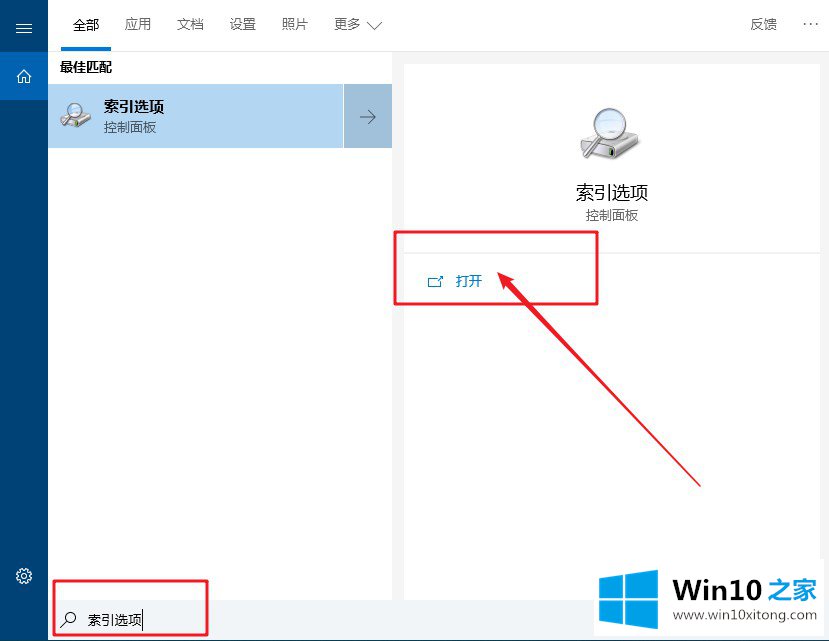
2.点击底部中间的【高级】按钮,打开【高级选项】窗口,点击【索引设置】中的【重建】按钮;
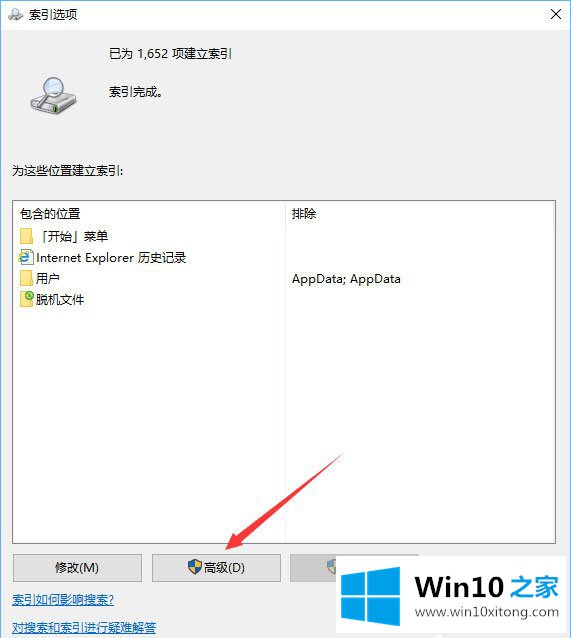
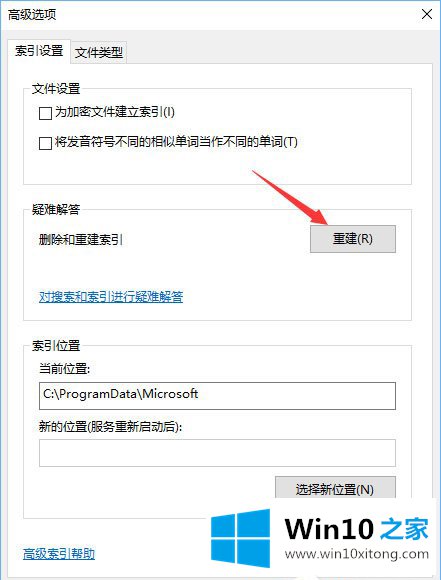
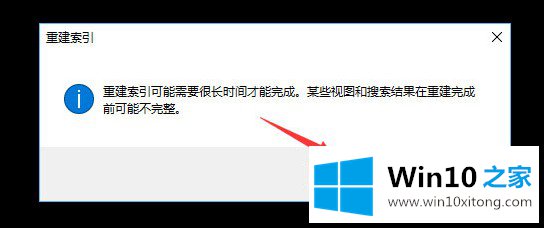
3.按[Win R]打开运行输入[services.msc],点击[OK]打开服务;
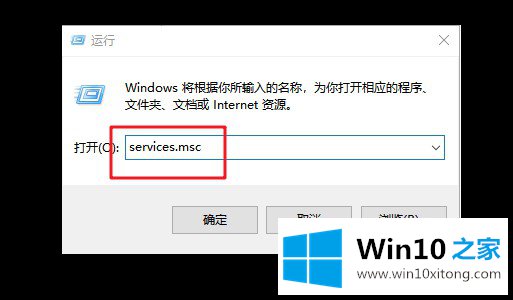
4.将[家庭组侦听器]和[家庭组提供程序]的启动类型设置为[已禁用];
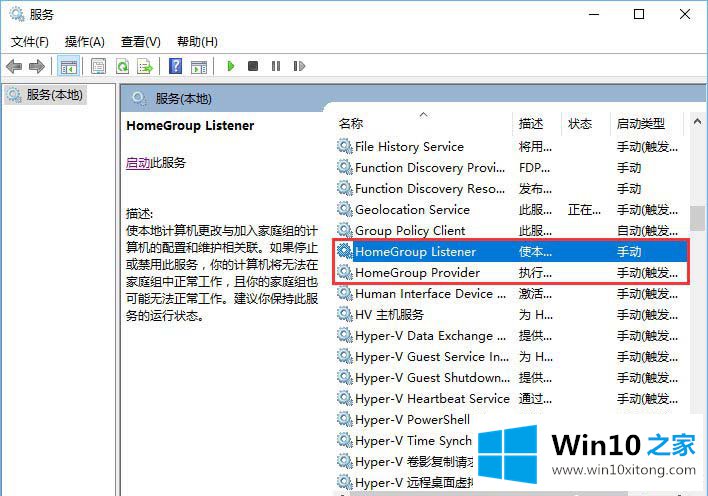
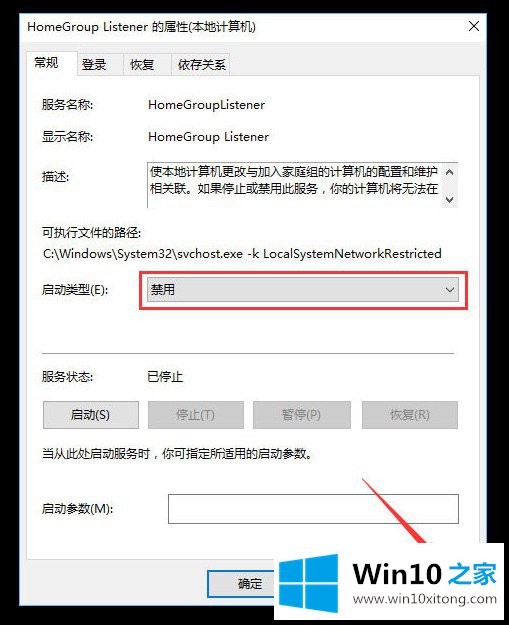
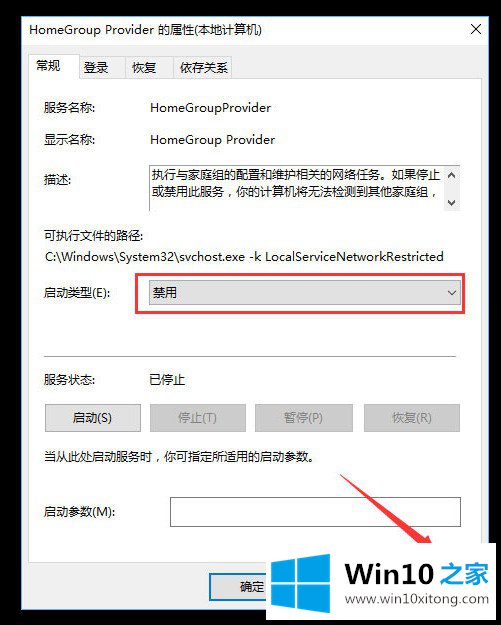
5.右键单击开始菜单并选择[网络连接];
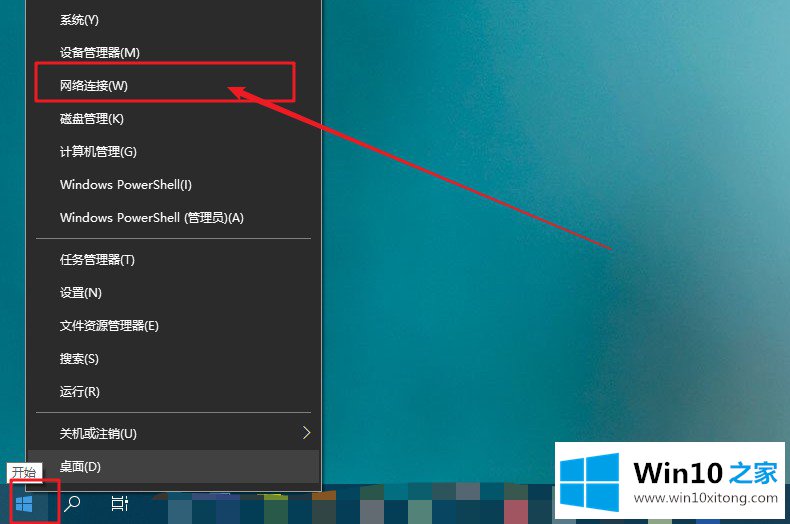
6.右键单击以太网并选择[属性];
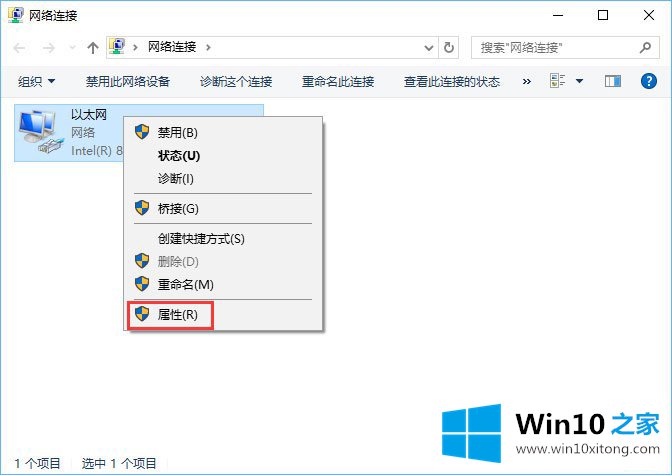
7.在列表中找到[互联网协议版本6(TCP/IPv6)],取消选中其复选框,点击确定;
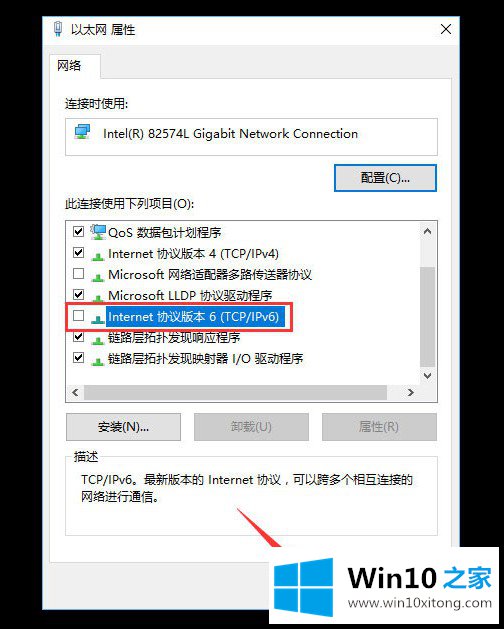
以上是win10 Home如何处理Win10系统各种卡硬盘占用率,希望对大家有帮助。
到这里,win10系统硬盘占用率100%各种卡死的修复办法就全部结束了,小编很乐意为大家分享win系统的相关知识。